在工作中有时候遇到不同的项目所要求的node版本不同,这种情况我们就需要来回切换node的版本,如果卸载重装的话会非常麻烦,而且可能导致文件删除不干净,经过踩雷之后,总结一下nodejs如何切换版本使用
首先可以看到我本地现在使用的版本是9.8.0
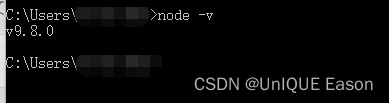
下载地址:https://registry.npmmirror.com/binary.html?path=node/
选择所需要下载的版本,我这里下载的是12.13.0,直接下载zip文件
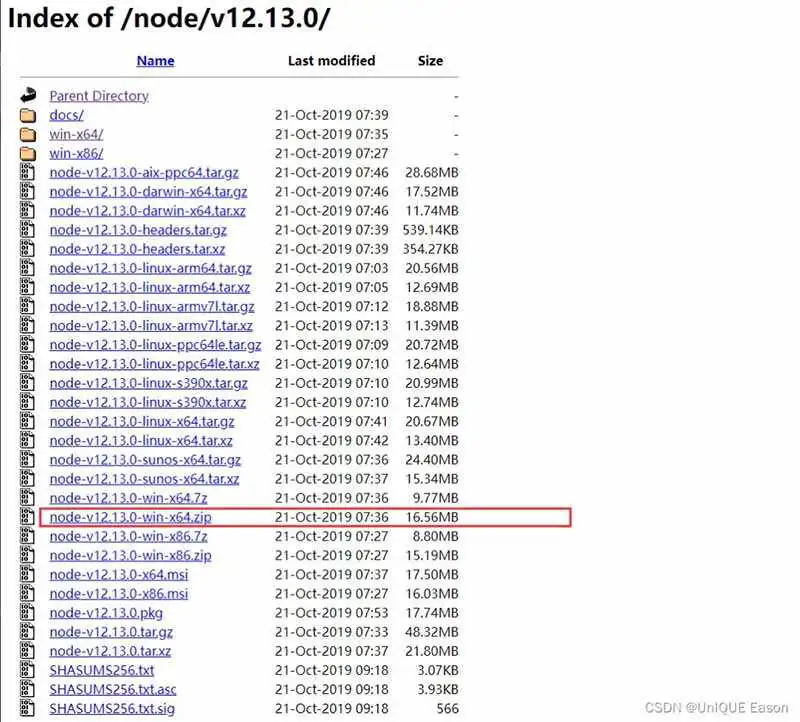
我安装到了D:Program Files目录;完成之后打开文件夹,在D:Program Files odejs12.13.0目录下新建两个文件夹:node_cache和node_global,主要是防止执行其他安装命令时候将东西安装在C盘里面

然后在此目录打开cmd,分别执行以下命令:
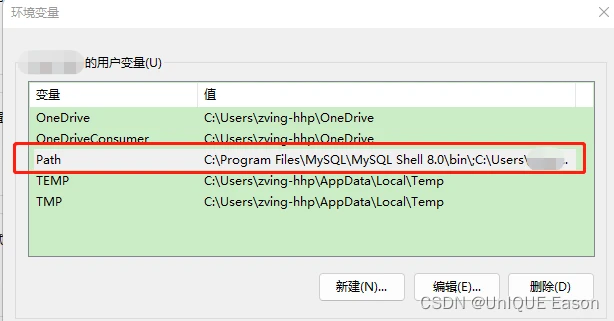
用户变量中选择Path,然后将D:Program Files odejs12.13.0,D:Program Files odejs12.13.0 ode_global两个地址添加进去
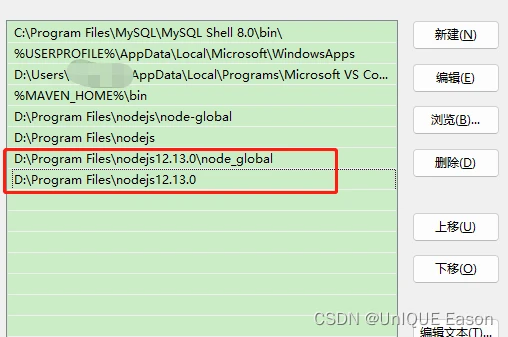
需要的node就安装好了
目前可以看到我们的node版本是9.8.0,npm版本是5.6.0
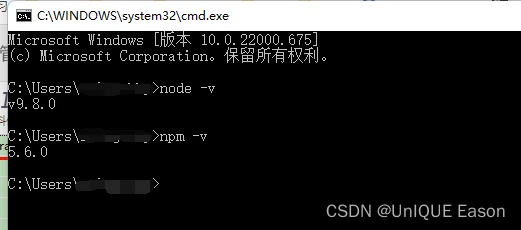
打开环境变量->用户变量,将配置好的路径上移到现在版本之前
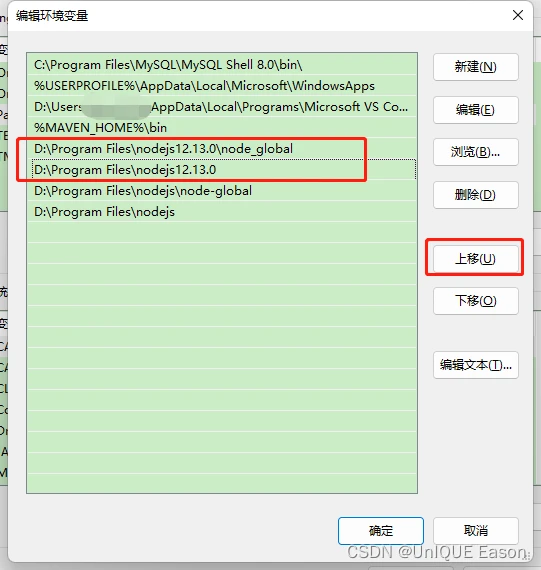
然后打开系统变量,将之前配置的NODE_PATH变量值换成刚刚安装node的node_modules目录路径
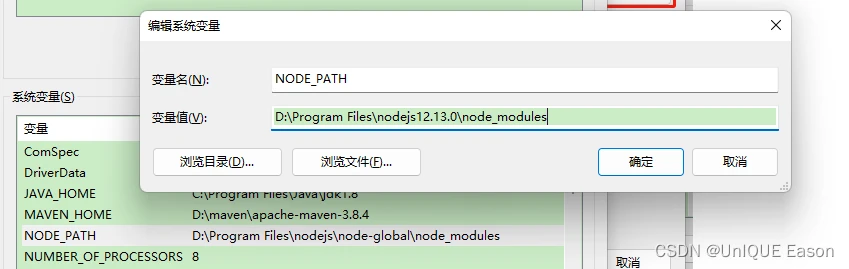
完成之后,可以看到,node版本已经切换了
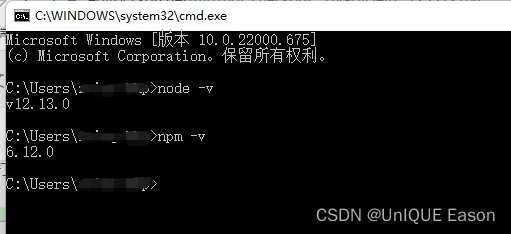
如果前端项目终端还是显示之前的版本,只需把VSCode重启即可
到此这篇关于nodejs切换版本使用(不需要卸载重装)的文章就介绍到这了,更多相关如何内容请搜索脚本之家以前的文章或继续浏览下面的相关文章希望大家以后多多支持脚本之家!
到此这篇node更换版本(更改node版本)的文章就介绍到这了,更多相关内容请继续浏览下面的相关 推荐文章,希望大家都能在编程的领域有一番成就!版权声明:
本文来自互联网用户投稿,该文观点仅代表作者本人,不代表本站立场。本站仅提供信息存储空间服务,不拥有所有权,不承担相关法律责任。
如若内容造成侵权、违法违规、事实不符,请将相关资料发送至xkadmin@xkablog.com进行投诉反馈,一经查实,立即处理!
转载请注明出处,原文链接:https://www.xkablog.com/hd-nodejs/16992.html
